티스토리 뷰
목차
애니데스크 다운로드 설치 방법과 원격 사용방법에 대해 궁금하셨나요?
빠른 속도와 높은 보안성으로 전 세계 많은 사람들이 이용하고 있는 서비스인데요. 파일 전송등 다양한 기능들이 무료로 이용할 수 있습니다.
이 글에서는 애니데스크 다운로드 하는방법, 원격 사용법까지 쉽고 빠르게 알 수 있습니다.
지금 바로 아래에서 확인하시기 바랍니다.

1. 애니데스크(anydesk) PC버전 다운로드
👇아래 버튼을 통해 애니데스크 공식홈페이지 다운로드 바로 접속 가능합니다.
▼ 접속된 애니데스크 공식홈페이지에서 [지금 다운로드 하기]를 클릭합니다.

▼ 다운로드된 파일을 실행시키면 다음과 같은 화면이 나오게 되는데 [AnyDesk 설치]를 눌러 바로 설치합니다.
상단 이 위크스테이션 번호는 원격 데스크톱을 연결하는데 쓰이는 번호입니다.

▼ [동의 & 설치] 버튼을 눌러서 설치를 진행합니다.

▼ 보안 메시지 창이 나타나면 왼쪽 [설치] 버튼을 누르면 설치가 완료됩니다.
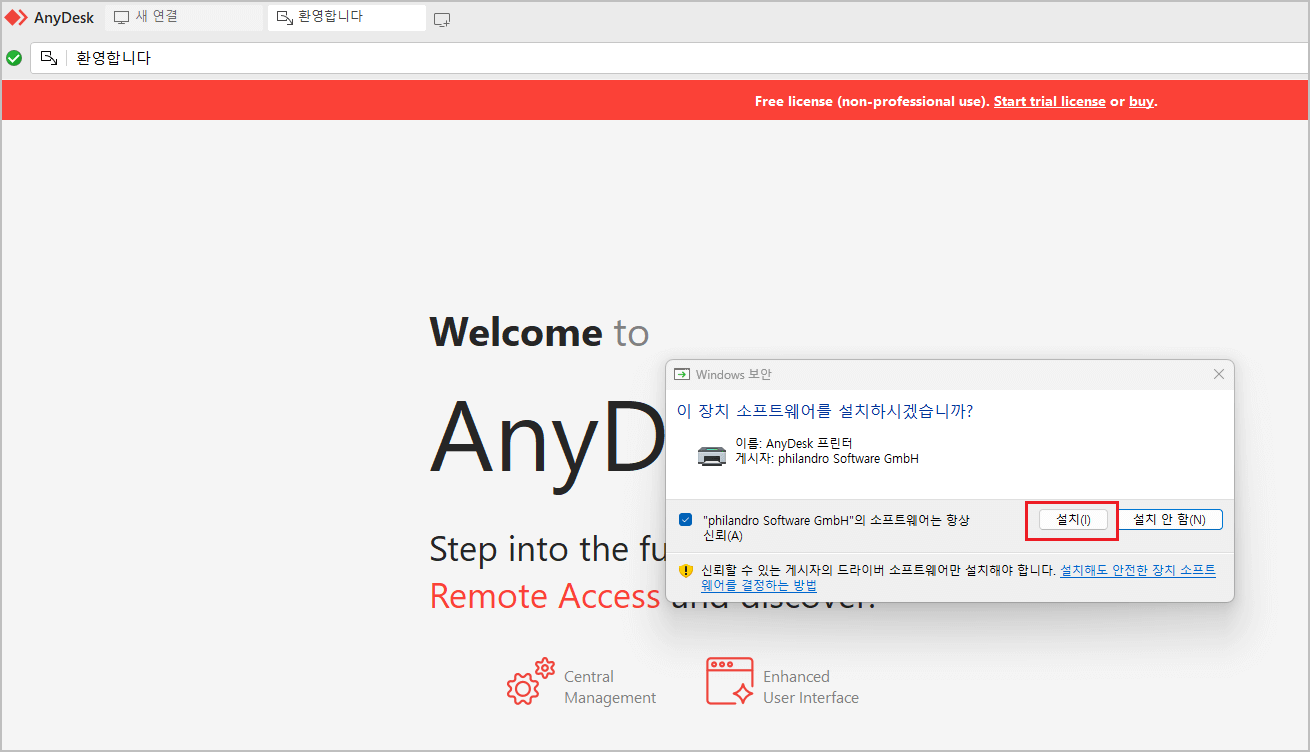
2. 원격 사용방법
애니데스크 다운로드가 완료되었다면 내 PC의 워크스테이션 고유번호와 상대방의 워크스테이션 고유번호만 있으면 원격접속이 가능합니다.
1) 상대방의 컴퓨터를 원격 접속
▼ 메인 상단 [원격 주소 입력]칸에 상대방의 워크스테이션 번호를 입력합니다. 이때 상대방은 수락 요청을 클릭하면 접속 가능합니다.
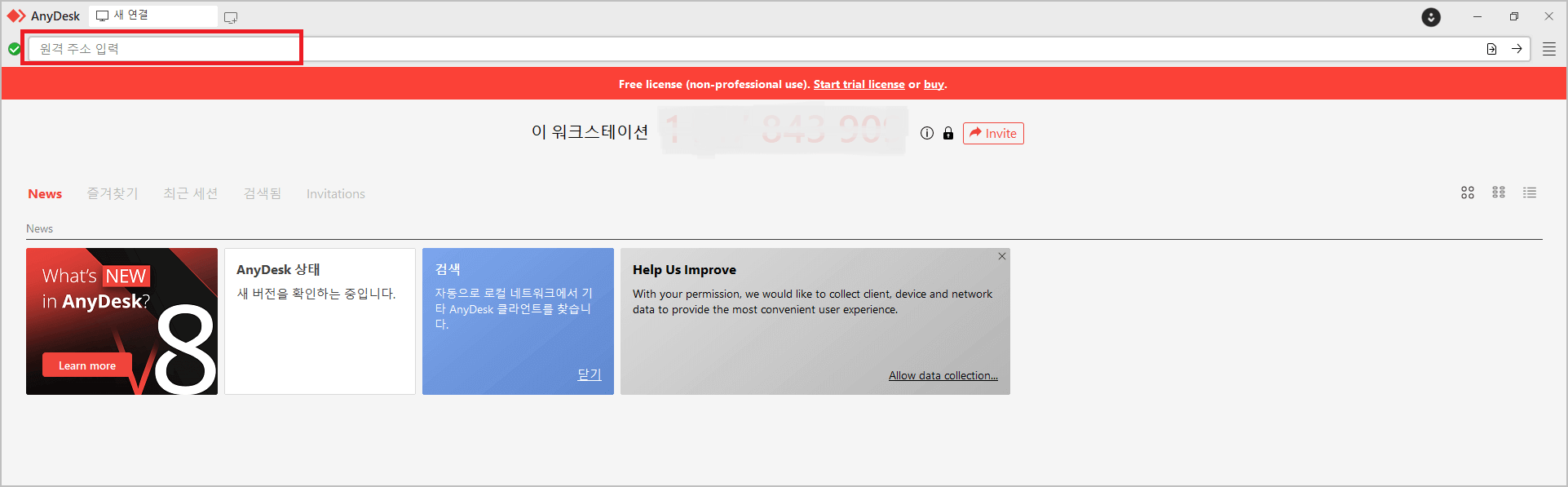
2) 상대방이 내 컴퓨터에 원격 접속
▼ 내 워크스테이션 옆 "Invite" 버튼을 눌러 사용자를 초대할 수 있습니다. 화면에 접속요청 팝업이 표시되면 수락 버튼으로 접속을 허용합니다.

3. 주요기능
◾고속 원격 제어 - 빠른 속도와 낮은 지연 시간으로 최상의 환경을 제공합니다. 원격으로 게임을 할 수 있을 정도의 고해상도 화면 공유와 끊김 현상이 거의 없습니다.
◾파일 전송 - 간편한 파일 전송기능이 있습니다. 드래그 앤 드롭 방식의 형식으로 파일을 쉽게 주고받을 수 있습니다. 대용량 파일도 빠르게 전송할 수 있어 작업 중 상대방과 신속하게 공유할 수 있습니다.
◾다중 플랫폼 지원 - Windows, macOS, Android, iOS, Apple TV 등 다양한 운영체제를 지원하여 여러 종류의 디바이스 간 원격 연결이 가능합니다.
◾보안 기능 - AES-256 비트 암호화를 사용하여 연결을 보호합니다. 2단계 인증과 비밀번호 보호 기능을 통해 보안을 강화할 수 있어 중요한 데이터 전송 시에도 안전합니다.
◾ 사용자 친화적 인터페이스 - 직관적인 인터페이스를 제공합니다. 간단한 설치방법과 사용방법으로 초보자도 쉽게 원격 제어를 할 수 있습니다.
3. 마무리
애니데스크 다운로드 설치 방법 및 사용법에 대해 알아보았습니다.
고속 원격 제어, 파일전송 등 높은 호환성으로 원격 작업에 특화되어 있는데요.
설치 및 사용법을 확인하셨다면, 애니데스크를 통해 원격제어를 사용해 보시기 바랍니다.
